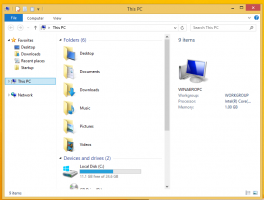Windows10のMicrosoftEdgeでCortanaを無効にする
Cortanaは、Windows10にバンドルされている仮想アシスタントです。 Cortanaは、タスクバーに検索ボックスまたはアイコンとして表示され、Windows10の検索機能と緊密に統合されています。 また、CortanaはMicrosoftEdgeブラウザーと統合されています。 この統合を無効にすることをお勧めします。 これがその方法です。
Cortanaは非常に便利です。 たとえば、Cortanaに情報を検索したり、OSをシャットダウンしたりするように依頼できます。 あなたのスピーチを使う. また、Cortanaを使用して 簡単な計算. Redmondソフトウェアの巨人は、Cortanaを絶えず改善し、さらに便利な機能を追加しています。
Cortanaは、でサインインするときに最適に機能します マイクロソフトアカウント. パーソナライズされたエクスペリエンスを提供するために、Cortanaは、検索クエリ、カレンダーイベント、連絡先、場所などの特定のデータを収集します。 Windowsデバイスに加えて、CortanaはAndroidとiOSにインストールできます。
Microsoft Edgeには、Cortanaが組み込まれています。 彼女が支援できるページでは、彼女はアドレスバーに提案とともに表示されます。
Cortanaは、MicrosoftEdgeで次のことを実行できます。
- ショッピング中に時間とお金を節約します。 ショッピングWebサイトで、Cortanaは追加割引のクーポンを提供する場合があります。 (この機能は、一部の国または地域では利用できません。)
- お気に入りの曲に合わせて歌ってください。 ミュージックビデオを見ているとき、Cortanaは歌詞を引き出したり、曲の購入を手伝ったりすることができます。
- 必要なときにアプリをダウンロードします。 アプリがあなたの生活を楽にすることができるウェブサイトでは、Cortanaはそれをどこで入手できるかを示します。
Microsoft EdgeでCortanaを表示することに満足できない場合は、その支援をすぐに無効にすることができます。
Windows10のMicrosoftEdgeでCortanaを無効にするには、 以下をせよ。
- Edgeブラウザを起動します。
- 3つのドットの「...」メニューボタンをクリックします。
- [設定]ペインで、 設定 アイテム。
- [設定]で、に移動します 高度 タブ。
- [設定]の右側で、オプションを無効にします CortanaにMicrosoftEdgeのサポートを依頼してください.
レジストリを微調整しても同じことができます。 方法を見てみましょう。
レジストリを調整してMicrosoftEdgeでCortanaを無効にする
- を開きます レジストリエディタアプリ.
- 次のレジストリキーに移動します。
HKEY_CURRENT_USER \ Software \ Classes \ Local Settings \ Software \ Microsoft \ Windows \ CurrentVersion \ AppContainer \ Storage \ microsoft.microsoftedge_8wekyb3d8bbwe \ MicrosoftEdge \ ServiceUI
レジストリキーに移動する方法を見る ワンクリックで.
- 右側で、新しい32ビットDWORD値を変更または作成します EnableCortana.
注:あなたが 64ビットWindowsを実行している それでも、32ビットのDWORD値を作成する必要があります。
Microsoft EdgeでCortanaを無効にするには、その値を0に設定します。 1の値データはそれを有効にします。 - レジストリの調整によって行われた変更を有効にするには、次のことを行う必要があります。 サインアウト ユーザーアカウントにサインインします。
すぐに使用できるレジストリファイルをダウンロードする
時間を節約するために、次のレジストリファイルをダウンロードして、MicrosoftEdgeのCortana機能をすばやく有効または無効にすることができます。
レジストリファイルをダウンロードする
元に戻す調整が含まれています。
関連記事:
- Cortanaから個人データと情報をクリアする
- Windows10でCortanaからサインアウトする
- Windows 10でCortanaのヒント(ヒント)を無効にする方法
- GmailとGoogleカレンダーをCortanaに接続する方法
- MicrosoftEdgeに文法ツールをインストールして使用する方法
- Windows10のMicrosoftEdgeでラインフォーカスを有効にする
- MicrosoftEdgeでWebページをすっきりと印刷
- MicrosoftEdgeをプライベートモードで実行する
- Edgeのファイルにお気に入りをエクスポートする
- Windows10のMicrosoftEdgeで読み上げる
- Microsoft Edgeでタブを脇に置く(タブグループ)